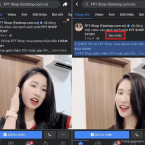Cá nhân hóa Windows 10 bằng cách thay đổi màu của menu Bắt đầu, thanh tác vụ, và trung tâm hành động thật đơn giản.
Thanh Taskbar là gì?
Taskbar là thanh công cụ được Microsoft tích hợp vào Windows để hiển thị biểu tượng các phần mềm đang chạy trên máy. Thông thường, Taskbar sẽ được bố trí nằm ngang ở phần dưới cùng của màn hình hiển thị. Cụm bên phải Taskbar là nơi hiển thị thời gian, ngày tháng, trạng thái âm thanh và các ứng dụng đang chạy ngầm.
Không chỉ được dùng để chuyển đổi linh hoạt giữa các tác vụ, đến thế hệ Windows 10, thanh công cụ này đã được tích hợp thêm nhiều chức năng mới như tìm kiếm bằng Cortana, nút thông báo với đầy đủ các tính năng… Nhằm hỗ trợ người dùng tốt hơn. Nếu bạn khéo léo tận dụng, Taskbar sẽ trở thành trợ thủ đắc lực trong quá trình trải nghiệm Windows của bạn.
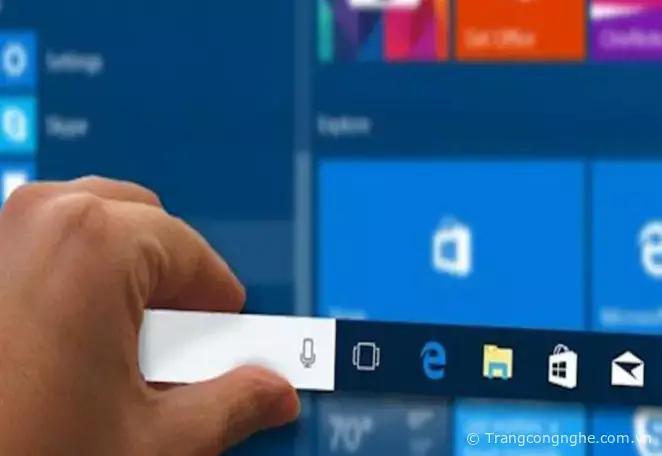
Thanh taskbar, thường được đặt ở phía dưới cùng của màn hình desktop Window (với MacOS gọi là Dock). Ở đây, người dùng sẽ để các ứng dụng, app thường xuyên sử dụng để tiện thao tác mỗi khi cần, ngoài ra, bạn cũng có thể để thêm các ứng dụng khác như: Wifi, Pin, Notifications,….

Hơn hết, bạn có thể cá nhân hóa nó theo nhiều cách — thay đổi màu sắc, làm nó trong suốt và kích thước, di chuyển nó trên desktop của bạn và sắp xếp lại hoặc thay đổi kích thước các nút trên thanh tác vụ.
Bạn cũng có thể khóa thanh tác vụ để giữ các tùy chọn của mình, kiểm tra tình trạng pin và thu nhỏ tất cả các chương trình đang mở trong giây lát để bạn có thể xem qua màn hình của mình.
Thay đổi màu thanh Taskbar ở Setting Personalize
Bước 1: Nhấp chuột phải vào màn hình desktop và sau đó nhấp vào tùy chọn cá nhân hóa – personalize.
Bước 2: Nhấp vào màu sắc – color. Cuộn xuống để xem phần hiển thị màu sắc.
Tại đây, bạn hãy chọn màu sắc mà bạn muốn đổi với thanh taskbar của mình.
Nếu bạn không muốn sử dụng màu hiện tại (màu nhấn), bạn có thể chọn một màu (hoặc tạo màu của riêng bạn bằng cách nhấp vào tùy chọn màu sắc.
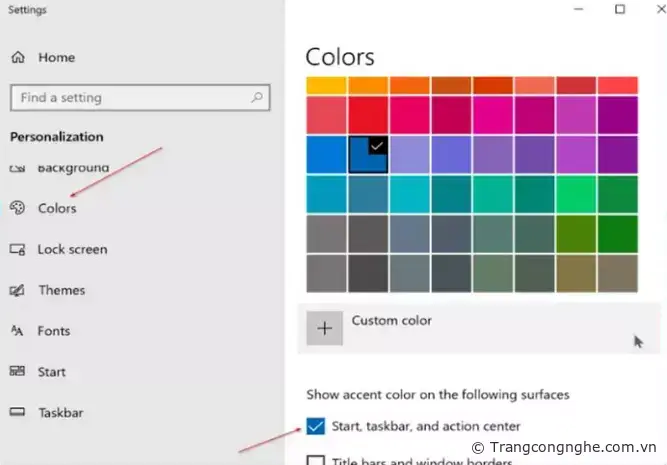
Sau đó, ở show accent color on the following surfaces, bạn hãy nhấp vào Bắt đầu, nhấp vào thanh tác vụ và trung tâm hành động (Start, Taskbar, Action Center), khi thao tác này, có nghĩa là bạn cũng đã đổi màu thanh taskbar trên window của mình, bên cạnh vùng Start và Action Center.
TH (phapluatxahoi.kinhtedothi.vn)